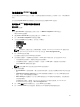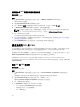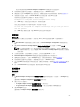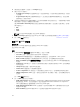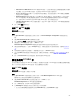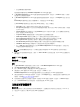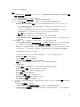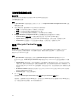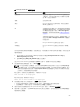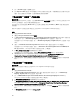Users Guide
• Windows Boot HBA Mode (Windows 開機 HBA 模式) — 主機作業系統設定為軟體啟動器模式時請停
用此屬性,設定為
HBA 模式則啟用。此選項於 NetXtreme 配接卡提供使用。
• Boot to Target (開機至目標) — 您可啟用或停用此項屬性。若您啟用此選項,iSCSI 開機主機軟體會
嘗試由 iSCSI 目標開機。
• DHCP Vendor ID (DHCP 廠商 ID) — 在此欄位指定 DHCP 廠商 ID。若 DHCP Offer 之中的 Vendor
Class ID (廠商類別 ID) 欄位與此欄位值相符,則 iSCSI 開機主機軟體就會尋找所需的 iSCSI 開機延
伸。若停用 iSCSI via DHCP (使用 DHCP 探索 iSCSI) 選項,就不需要設定此值。
• LUN Busy Retry Count (LUN 忙碌重試次數) — 指定 iSCSI 目標 LUN 忙碌時,iSCSI 開機啟動器應該
重試連線的次數。
3. 按一下 OK (確定) 儲存設定。
編輯 NIC 或 CNA 設定檔
關於此工作
編輯 NIC/CNA 設定檔:
步驟
1. 在 System Viewer (系統檢視器) 公用程式中按一下 Network Adapter Configuration (網路配接卡組
態
)。
2. 選取 Edit an Existing Profile (編輯現有設定檔)。
3. 按一下 Browse (瀏覽) 並導覽至儲存 NIC 設定檔的位置。
4. 選取儲存為 .XML 的設定檔,並按一下 Next (下一步)。
Network Adapter Configuration (網路配接卡組態) 會顯示設定檔中設定的配接卡。
5. 選取您要編輯的配接卡,並按下 Configure (設定)。有關設定配接卡的更多詳細資訊,請參閱設定配接
卡。
6. 如果要移除設定檔中的任何配接卡,請選取配接卡並按一下 Remove (移除)。
7. 您也可按 Add (新增) 將配接卡新增至設定檔。如需更多詳細資訊,請參閱建立 NIC 或 CNA 設定檔的步
驟 4。
8. 按一下 Save As Profile (另存為設定檔),儲存修改過的 NIC 設定檔。
設定系統的 FC HBA 卡
此功能可讓您在系統設定 FC HBA 卡的不同屬性,然後儲存為設定檔。FC HBA 組態可用的屬性是靜態的屬性
集合。您可以建立系統的 FC HBA 設定檔,但設定檔僅能套用至集合。
建立 FC HBA 設定檔
關於此工作
若要建立 FC HBA 設定檔,請執行下列步驟:
步驟
1. 在 System Viewer (系統檢視器) 公用程式中按一下 FC HBA Configuration (FC HBA 組態)。
隨即顯示建立新設定檔或編輯現有設定檔的選項。
2. 選取 Create a New Profile (建立新設定檔) 並按一下 Next (下一步)。
FC HBA Configuration (FC HBA 組態) 畫面隨即顯示。
3. 按一下 Add (新增),新增 FC HBA 配接器連接埠。
4. 在 Add Adapter (新增配接卡) 對話方塊中指定下列詳細資料:
• 從下拉式清單選擇配接器連接埠位置為 Embedded (嵌入) 或 Mezzanine (夾層)。
65